تماشای بعداً در YouTube چیست و چگونه از آن استفاده کنید
در این مقاله تخصصی از مجله 98zoom میخواهیم از تماشای بعداً در یوتیوب چیست و چگونه از آن استفاده کنید با شما صحبت کنیم ، پس با یک مقاله مفید و آموزشی دیگر از تیم نود و هشت زوم همراه ما باشید :
با اضافه شدن تعداد زیادی ویدیوی جدید در هر ثانیه، از دست دادن ویدیویی که میخواهید تماشا کنید آسان است. و اگر با سازنده ویدیو آشنایی ندارید، موفق باشید دوباره آن را پیدا کنید. با این حال، میتوانید از دردسر اضافی نجات پیدا کنید و ویدیو را به فهرست پخش «تماشا در فرصتی دیگر» در یوتیوب اضافه کنید.
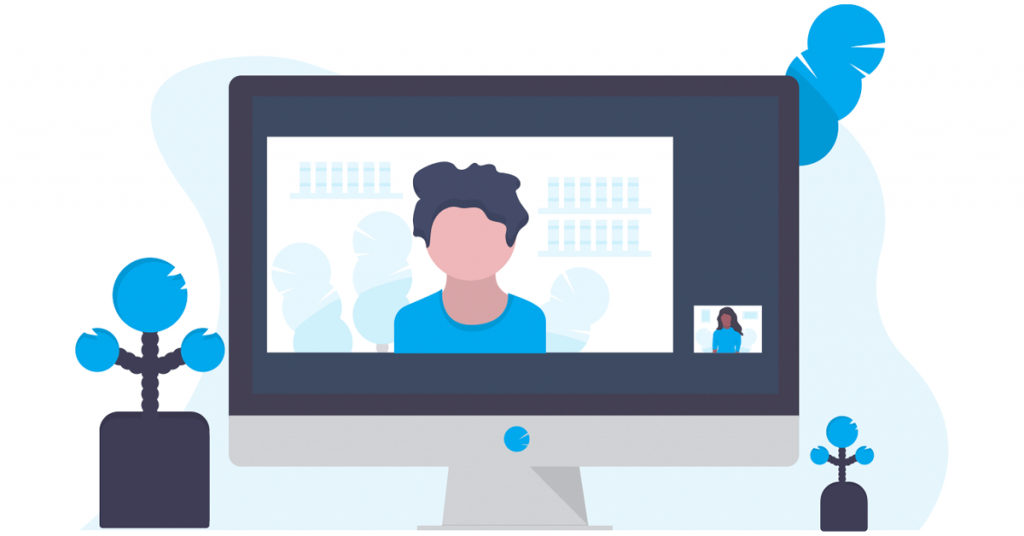
فهرست پخش تماشای بعداً به طور پیشفرض در برنامه تلفن همراه و دسکتاپ یوتیوب در دسترس است. این می تواند به شما کمک کند تا از دردسر ایجاد یک لیست پخش جدید یوتیوب به طور جداگانه جلوگیری کنید. اما تماشای بعدا در یوتیوب چیست؟ و چگونه می توان از این قابلیت استفاده کرد؟ بیایید دریابیم.
آنچه بعداً در یوتیوب تماشا کنید
همانطور که از نام آن پیداست، لیست پخش یوتیوب's Watch Later به شما امکان می دهد ویدیوها یا فیلم های کوتاهی را که می خواهید تماشا کنید اما اکنون نمی توانید اضافه کنید. بعداً، هنگامی که همه در آن مستقر شدید، می توانید لیست پخش را باز کنید و ویدیوهای اضافه شده را همانطور که دوست دارید تماشا کنید.
اما تماشای بعداً در یوتیوب کجاست؟ قبل از اینکه به این سوال پاسخ دهیم، اجازه دهید به طور خلاصه به نحوه افزودن ویدیوها به لیست پخش تماشای بعدا اشاره کنیم.
توجه: قبل از ادامه، مطمئن شوید که به حساب Google خود وارد شده اید.
چگونه ویدیوهای یوتیوب را برای تماشای بعدی اضافه کنیم
اکنون که می دانیم ویژگی تماشای بعداً یوتیوب چیست، اجازه دهید یاد بگیریم چگونه می توانید ویدیوها و Shorts را به این لیست پخش اضافه کنید. لطفاً توجه داشته باشید که مراحل ذکر شده در زیر با برنامه یوتیوب برای Android و iPhone کار می کند و همچنین می تواند با برنامه دسکتاپ یوتیوب استفاده شود.
1. استفاده از Browse Screen
مرحله 1: یوتیوب را باز کنید و به ویدیوی مربوطه بروید.
مرحله 2: در اینجا، روی نماد سه نقطه ضربه بزنید.
مرحله 3: از گزینه ها، روی “ذخیره در لیست پخش” ضربه بزنید.
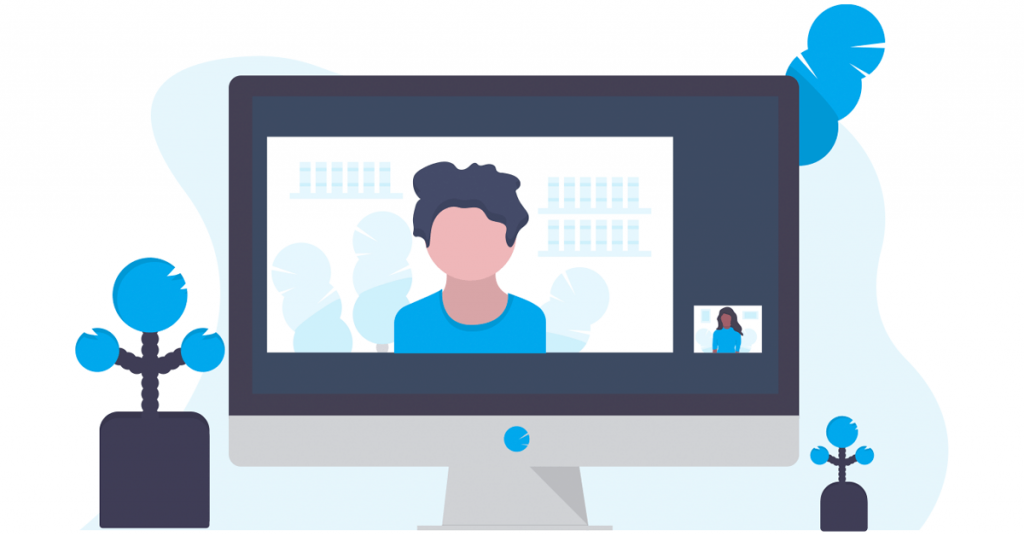
مرحله 4: در اینجا، روی Watch Later ضربه بزنید.
مرحله 5: سپس روی Done ضربه بزنید تا گزینه ها بسته شوند.
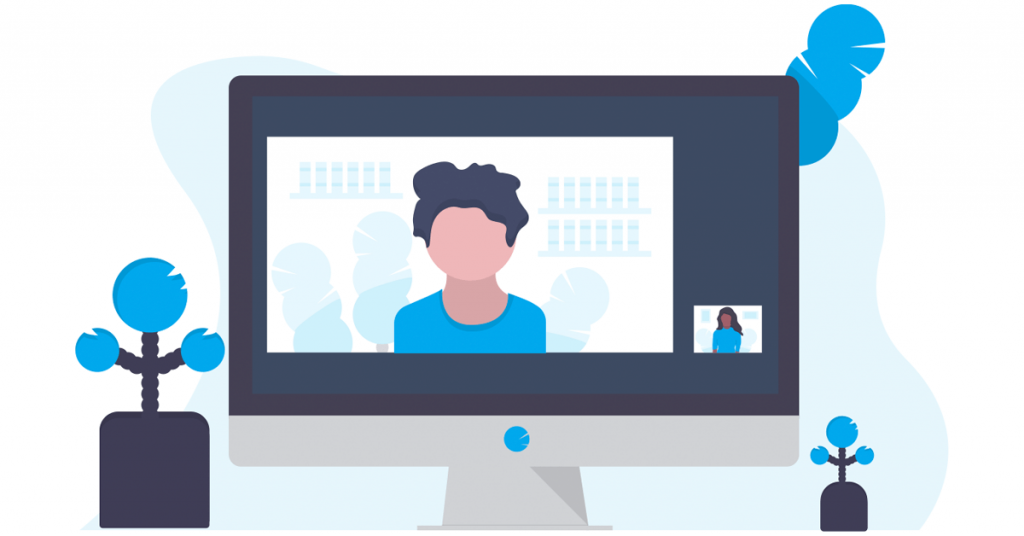
این کار فوراً ویدیو را به لیست پخش «تماشا در فرصتی دیگر» در یوتیوب اضافه میکند.
2. استفاده از Video Player
مرحله 1: یوتیوب را باز کنید و ویدیویی را که می خواهید اضافه کنید پخش کنید.
مرحله 2: در زیر ویدیو، در میان گزینه ها حرکت کنید و روی Save ضربه بزنید.
توجه: اگر از برنامه دسکتاپ یوتیوب استفاده می کنید، روی نماد سه نقطه زیر ویدیو کلیک کنید. سپس بر روی Save کلیک کنید.
مرحله 3: از گزینه های لیست پخش، Watch Later را انتخاب کنید.
مرحله 4: روی Done ضربه بزنید.
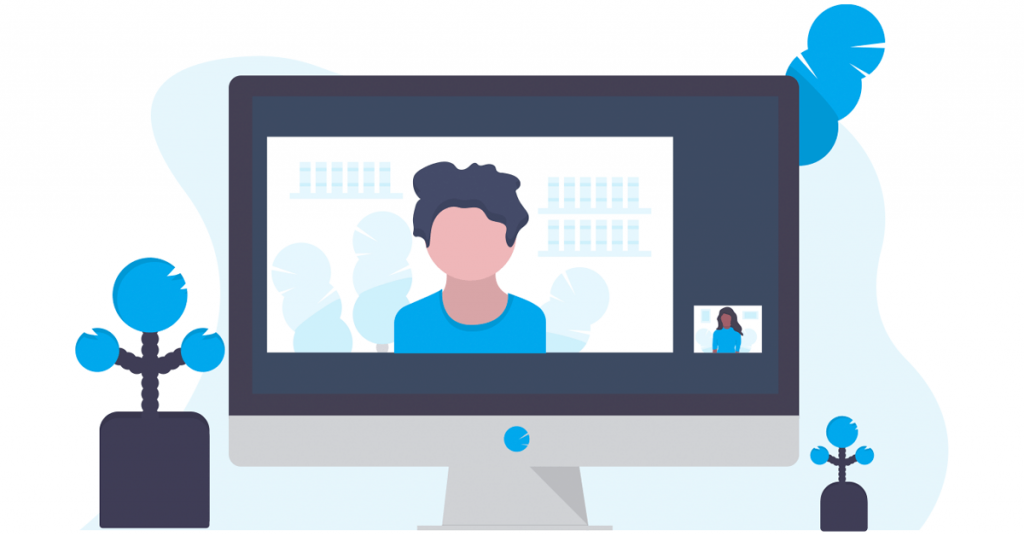
با این کار، ویدیوی در حال پخش به لیست پخش «تماشا در فرصتی دیگر» در برنامه یا وبسایت یوتیوب شما اضافه میشود.
3. هنگام تماشای شورت های یوتیوب
مرحله 1: یوتیوب را باز کنید و روی Short مربوطه ضربه بزنید.
مرحله 2: روی نماد سه نقطه در گوشه بالا سمت راست ضربه بزنید.
اگر از برنامه دسکتاپ یوتیوب استفاده می کنید، روی نماد سه نقطه در گوشه سمت راست پایین کلیک کنید.
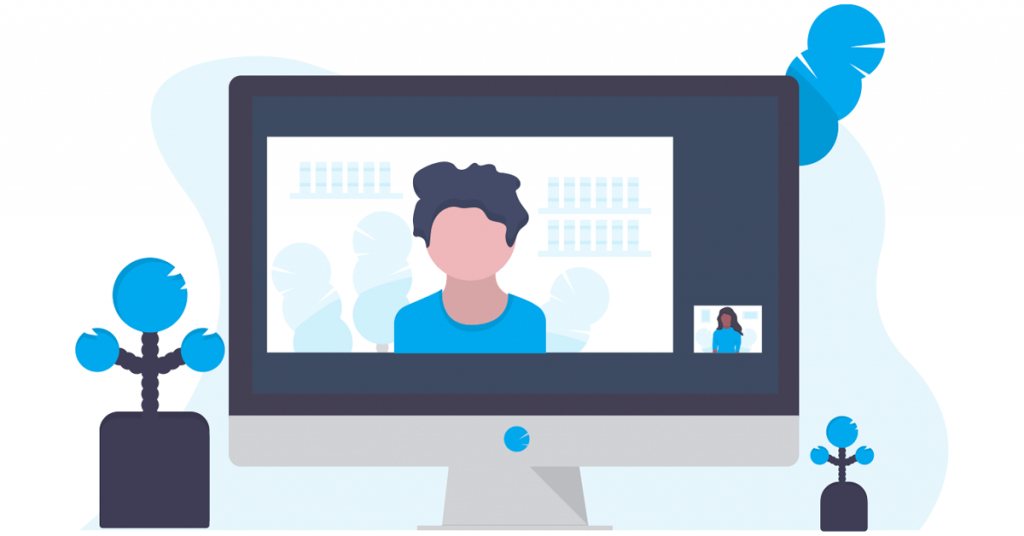
مرحله 3: اکنون روی “ذخیره در لیست پخش” ضربه بزنید.
مرحله 4: در اینجا، Watch Later را انتخاب کنید و روی Done ضربه بزنید.
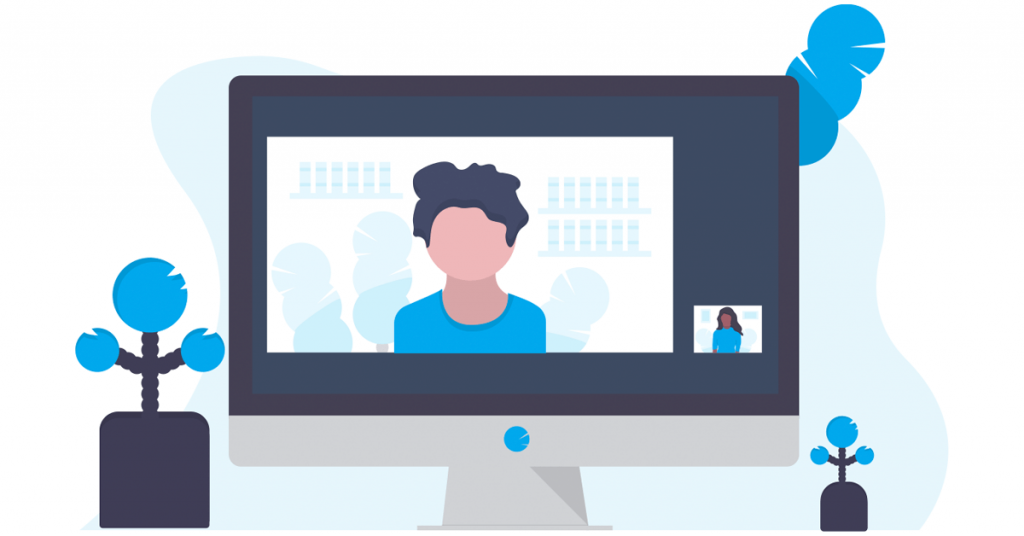
با این کار Short به لیست پخش Watch Later شما اضافه می شود.
کجاست که بعداً در یوتیوب تماشا شود
وقتی ویدیوهای مربوطه را اضافه کردید، میتوانید به فهرست پخش «تماشا در فرصتی دیگر» دسترسی داشته باشید و هر زمان که بخواهید آنها را تماشا کنید. اما لیست پخش تماشای بعد در یوتیوب کجاست؟ اجازه دهید ابتدا نحوه دسترسی به لیست پخش تماشای بعداً را به شما نشان دهیم و سپس مراحل حذف ویدیوهای ناخواسته را از لیست پخش انجام دهید.
مرحله 1: یوتیوب را باز کنید و از گزینه های منو روی Library ضربه بزنید. یا روی Library از نوار کناری منو در برنامه دسکتاپ یوتیوب کلیک کنید.
مرحله ۲: در اینجا، روی Watch Later ضربه بزنید.
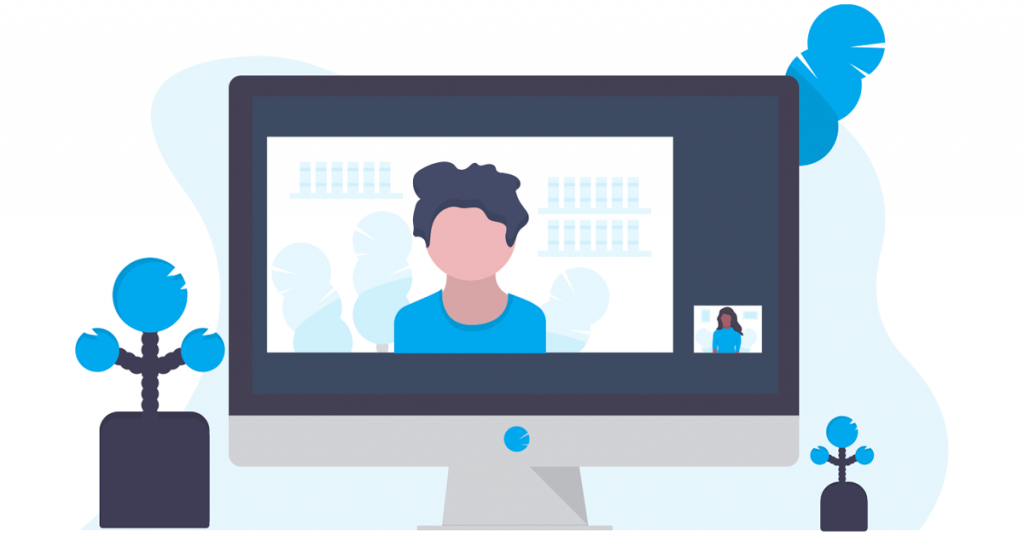
با این کار فوراً لیست پخش تماشا در فرصتی دیگر برای حساب یوتیوب که در حال حاضر به آن وارد شده اید باز می شود.
نحوه پاک کردن تماشای بعدی در یوتیوب
پس از دسترسی به فهرست پخش «تماشا در فرصتی دیگر»، میتوانید ادامه دهید و ویدیوهای ناخواسته را از آن حذف کنید. علاوه بر این، دو راه برای حذف ویدیوها وجود دارد. بیایید به هر دو نگاه کنیم.
هر ویدیویی را حذف کنید
مرحله 1: در لیست پخش تماشای بعدا، به ویدیویی که میخواهید حذف کنید بروید و روی نماد سه نقطه ضربه بزنید.
مرحله ۲: سپس روی «حذف از تماشای بعدا» ضربه بزنید.
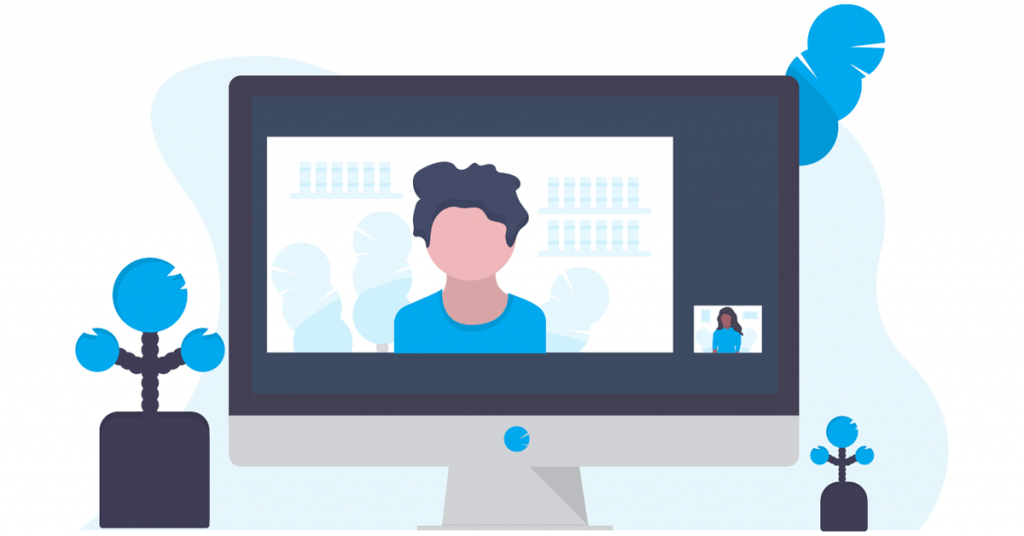
این کار فوراً ویدیوی انتخاب شده را از فهرست پخش «تماشا در فرصتی دیگر» حذف میکند.
ویدیوهای تماشا شده را حذف کنید
از آنجایی که یوتیوب بهطور خودکار هیچ ویدیویی را که قبلاً تماشا کردهاید از فهرست پخش «تماشا در فرصتی دیگر» حذف نمیکند، برای این کار باید از گزینههای منو استفاده کنید. در اینجا چگونه است.
توجه : این گزینه فقط زمانی در دسترس خواهد بود که هر ویدیویی را که به این لیست پخش اضافه شده است تماشا کنید.
مرحله 1: در صفحه Watch Later، روی نماد سه نقطه ضربه بزنید.
مرحله 2: سپس روی «حذف ویدیوهای تماشا شده» ضربه بزنید.
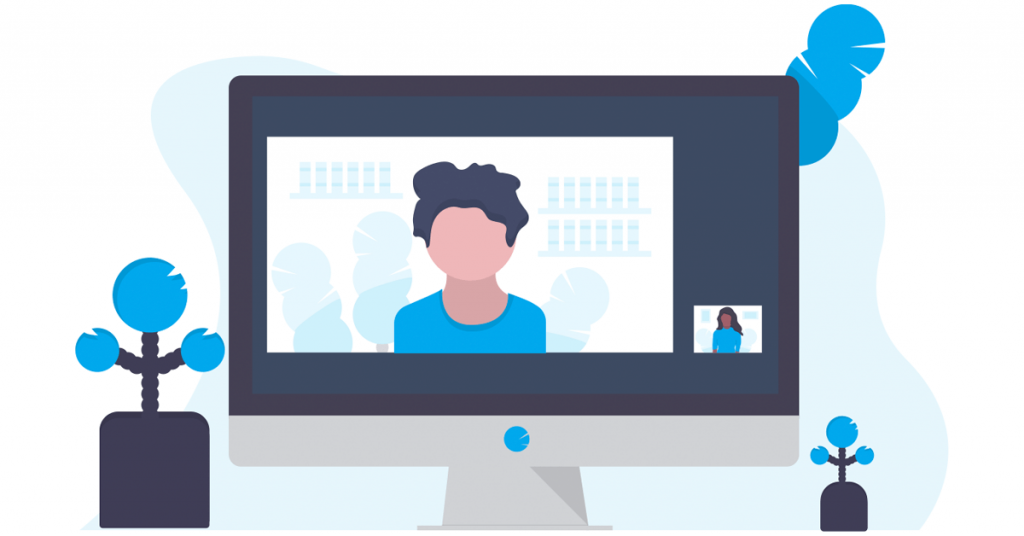
همه ویدیوهای تماشا شده اکنون از لیست پخش حذف خواهند شد.
همچنین بخوانید: چگونه لیست پخش یوتیوب را حذف کنیم
سوالات متداول برای استفاده از لیست پخش تماشای بعد در یوتیوب
1. آیا فهرستهای پخش یوتیوب Watch Later خصوصی هستند؟
بله، فهرست پخش یوتیوب Watch Later شما خصوصی است. این بدان معناست که هیچ کس به جز شما نمی تواند ببیند چه ویدیوهایی به این لیست پخش اضافه شده است.
2. آیا میتوانید همه ویدیوها را از فهرست پخش «تماشا در فرصتی دیگر» در یوتیوب حذف کنید؟
در حالی که میتوانید از گزینه «حذف ویدیوهای تماشاشده» برای حذف انبوه ویدیوهای تماشا شده از فهرست پخش «تماشا در فرصتی دیگر» استفاده کنید، باید ویدیوهای دیگر را بهصورت جداگانه حذف کنید.
فیلم ها را به راحتی پیدا کنید
بخش تماشای بعداً در یوتیوب زمانی مناسب است که نمیخواهید ویدیویی را از دست بدهید اما زمانی برای تماشای آن ندارید. بهعلاوه، اگر نمیخواهید همه ویدیوها را به فهرست پخش «تماشا در فرصتی دیگر» اضافه کنید، میتوانید سایر فهرستهای پخش یوتیوب خود را خصوصی کنید و براساس آن ویدیوها را به آنها اضافه کنید.
امیدواریم از این مقاله تماشای بعداً در یوتیوب چیست و چگونه از آن استفاده کنید مجله نود و هشت زوم نیز استفاده لازم را کرده باشید و در صورت تمایل آنرا با دوستان خود به اشتراک بگذارید و با امتیاز از قسمت پایین و درج نظرات باعث دلگرمی مجموعه مجله 98zoom باشید
لینک کوتاه مقاله : https://5ia.ir/epPwhZ
کوتاه کننده لینک
کد QR :

 t_98zoom@ به کانال تلگرام 98 زوم بپیوندید
t_98zoom@ به کانال تلگرام 98 زوم بپیوندید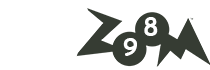
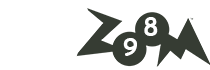
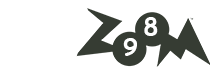





آخرین دیدگاهها